来源:小编 更新:2025-01-11 02:56:01
用手机看
换了个新手机,是不是有点小激动呢?不过,激动之余,别忘了把旧手机里的宝贝们搬到新手机上哦!那么,安卓手机搬家系统在哪里呢?别急,让我带你一步步探索这个神秘的世界!
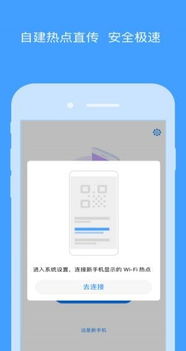
你知道吗?其实,安卓手机的设置里就藏着一个强大的搬家高手——数据迁移。想要找到它,就按照以下步骤来操作:
1. 打开你的安卓手机,找到“设置”图标,点开它。
2. 在设置菜单里,找到“系统”这一项,点击进入。
3. 在系统设置中,找到“数据迁移”或“备份与恢复”这样的选项,点击进入。
4. 按照屏幕上的提示,选择“从旧手机迁移数据”或类似的选项。
这样,你就可以开始搬家之旅了。不过,需要注意的是,这个功能并不是所有手机都支持,如果你的手机不支持,那就要另寻他法了。
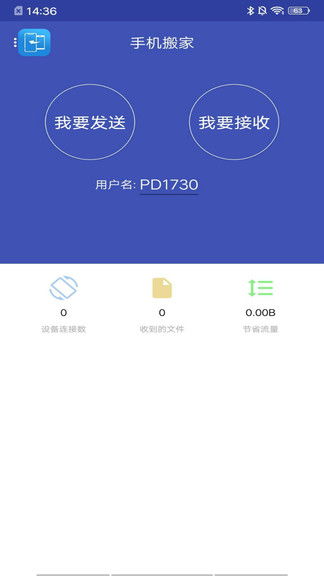
除了系统设置,手机管家也是一个不错的搬家小能手。很多品牌的手机管家都提供了数据迁移的功能,比如vivo的I管家、小米的云服务、华为的华为手机助手等。
以vivo的I管家为例,操作步骤如下:
1. 打开I管家,找到“软件管理”这一项。
2. 在软件管理中,找到“软件移动”功能。
3. 选择你想要移动的软件,然后选择移动到SD卡或其他存储设备。
这样,你就可以把软件从手机内存移动到SD卡上了,既节省了手机内存,又方便了搬家。
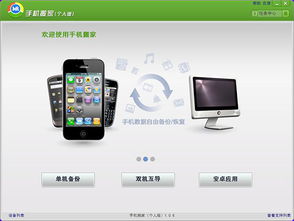
有些应用市场也提供了数据迁移的功能,比如应用宝、华为应用市场等。这些应用市场一般都会有一个“一键搬家”的功能,操作起来非常简单。
以应用宝为例,操作步骤如下:
1. 打开应用宝,找到“工具箱”这一项。
2. 在工具箱中,找到“一键搬家”功能。
3. 按照屏幕上的提示,选择你的旧手机和新手机,然后开始搬家。
这样,你就可以把旧手机上的应用、联系人、短信等数据一键迁移到新手机上了。
如果你不想在手机上操作,也可以使用电脑版的应用宝进行搬家。电脑版的应用宝同样提供了“一键搬家”的功能,操作起来更加方便。
1. 打开电脑版的应用宝,登录你的账号。
2. 在首页找到“一键搬家”功能。
3. 按照屏幕上的提示,选择你的旧手机和新手机,然后开始搬家。
这样,你就可以在电脑上轻松完成搬家任务了。
在使用搬家功能时,需要注意以下几点:
1. 确保新旧手机都处于正常工作状态。
2. 在搬家过程中,不要关闭手机或断开网络连接。
3. 如果搬家过程中出现异常,可以尝试重新操作或联系客服寻求帮助。
安卓手机搬家系统就在你的手机里,只需要找到正确的入口,就可以轻松完成搬家任务。快来试试吧,让你的新手机焕然一新!